Хотите знать, как получить заметки, а некоторые идеи в Instagram в Instagram? Эта новая функция оказалась одной из самых популярных на платформе, предлагая простой способ публиковать статусы.
В то время как поколение Z и миллениалы используют этот инструмент для проверки тенденций и создания мемов, некоторые пожилые люди используют его для общения с друзьями и семьей.
Таким образом, в этой статье мы рассмотрим, что такое заметки в Instagram и как их можно использовать для повышения вовлеченности.
Что такое заметки в Instagram?
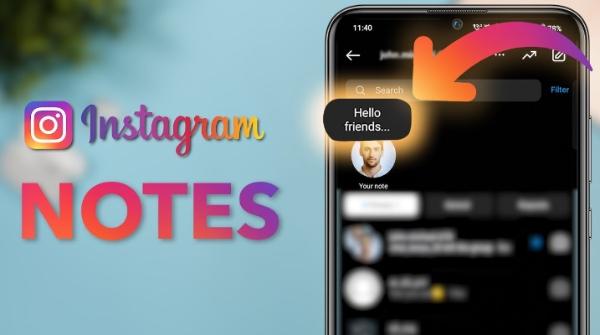
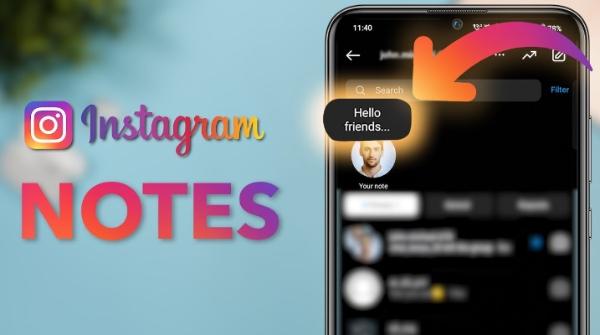
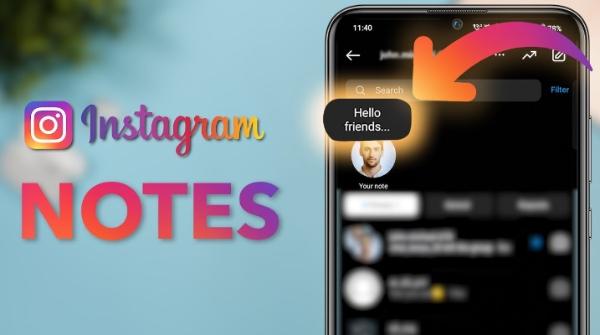
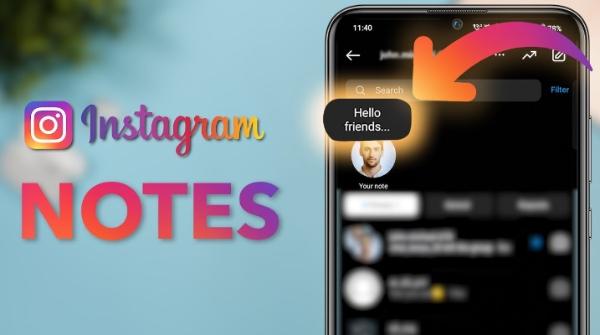
Instagram Notes — это функция приложения, которая позволяет пользователю отправлять текстовые сообщения друзьям в виде заметок.
Они появляются в верхней части папки «Входящие личные сообщения» вашего подписчика. Они временные и самоуничтожаются через 24 часа.
Вы можете поделиться только одним Инстаграм заметку за раз, а сама заметка ограничена 60 символами.
Изначально заметки представляли собой просто текст, но теперь вы можете добавить музыку, короткое видео и даже ответить на заметку.
Это означает, что вы можете поделиться заметками со следующими двумя группами людей.
- Люди, на которых вы подписаны и которые подписаны на вас в ответ. Вы оба сможете увидеть заметку, и она будет видна всем вашим общим подписчикам.
- Близкие друзья. Вы можете поделиться своей заметкой с ограниченным кругом людей, особенно с друзьями, которые есть у вас в списке близких друзей в Instagram.
Заметки Instagram можно просматривать не только в версии мобильного приложения Instagram, но и в веб-версии Instagram.
Поддерживайте здоровье своей семьи с помощью Instagram
Почему люди используют заметки в Instagram?
Instagram Notes — это базовая функция, с помощью которой пользователи могут запись события, мысли и чувства и делиться ими с другими.
Ниже приведены некоторые причины, по которым люди обращаются к ним.
- Повседневный начало разговора. Многие люди затем воспринимают функцию заметок как интересный способ начать разговор с людьми, на которых они подписаны. Вы можете опубликовать что угодно: от юмористических шуток до строчки из песни или просто вопроса, чтобы начать взаимодействие.
- Делимся быстрыми обновлениями. Заметки хороши, когда вы не хотите писать полную историю, но хотите передать сообщение. Это может быть то, как проходит ваш день, ваше настроение или то, над чем вы работаете в данный момент.
- Опросы и викторины. Заметки можно использовать, например, для разработки простых опросов или викторин, которые помощь вам взаимодействовать со своими подписчиками.
- Продвижение контента. Заметки также можно использовать для продвижения любого другого контента, который у вас может быть. Вы можете пригласить людей просмотреть вашу недавнюю публикацию или поделиться ссылкой на свои ролики или истории.
В любом случае, Instagram Notes — это приятный и изобретательный способ взаимодействия с вашей аудиторией.
Как создавать и получать заметки Instagram на Android и iPhone
Заметки Instagram очень просты в создании, и они позволяют вам публиковать короткие сообщения для просмотра вашими подписчиками.
Вот как начать работу на Android и iPhone.
Сначала запустите приложение Instagram на своем гаджете Android или iPhone.
Далее в верхней части страницы нажмите на небольшой значок в виде бумажного самолетика или речевого пузыря в правой части экрана.
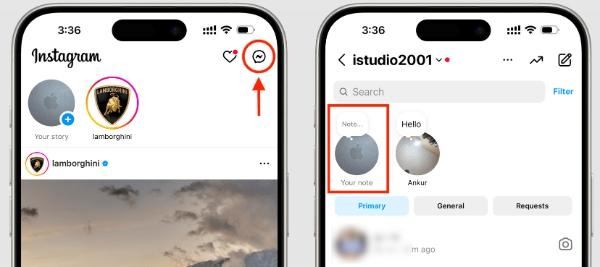
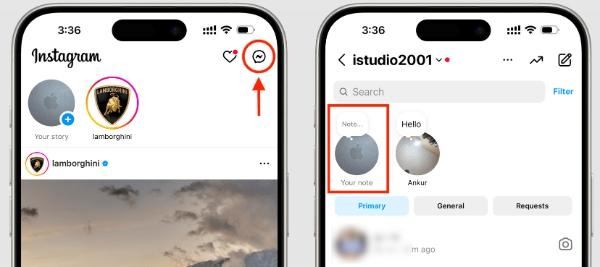
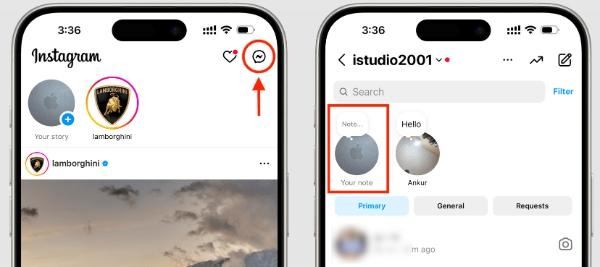
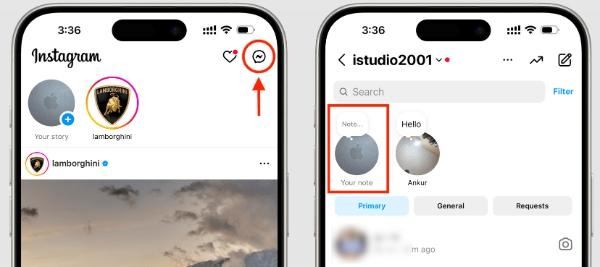
Перейдите к месту, где написано: «Поделитесь мыслью, чтобы ваши друзья увидели здесь…». или просто «Примечание…».
Затем введите свое сообщение в текстовое поле. Убедитесь, что вы не превышаете лимит в 60 символов. Существует также возможность использовать смайлы для обеспечения большей интерактивности.
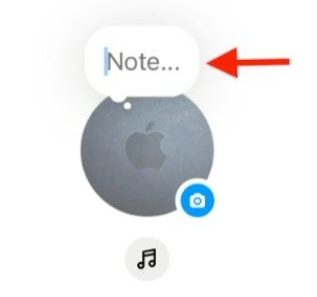
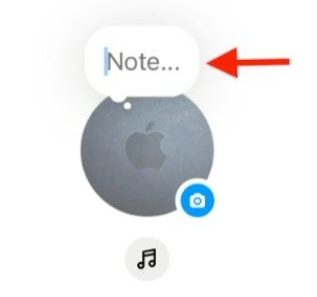
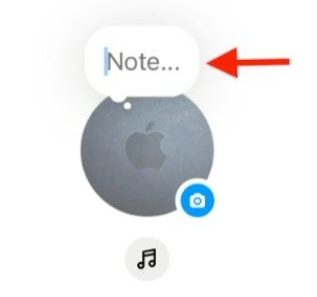
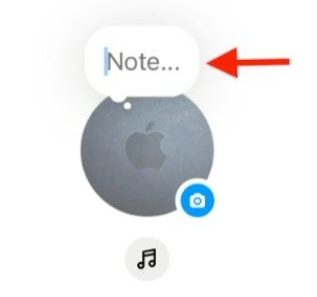
Выберите, кто может видеть вашу заметку, выбрав варианты для всех: только людей, на которых вы подписаны, или только ваших близких друзей.
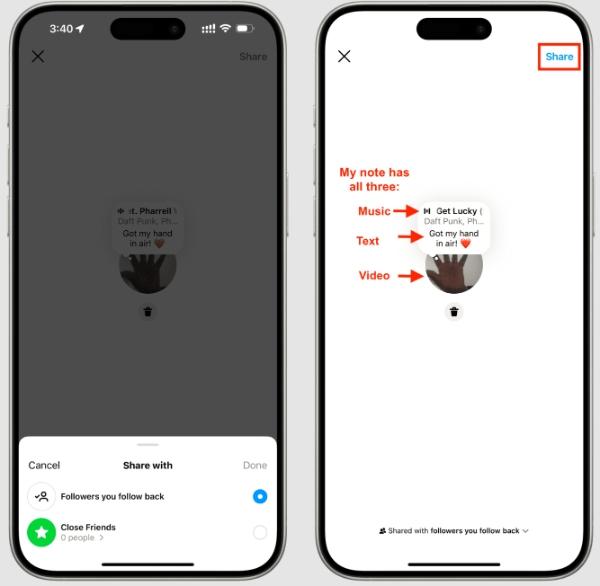
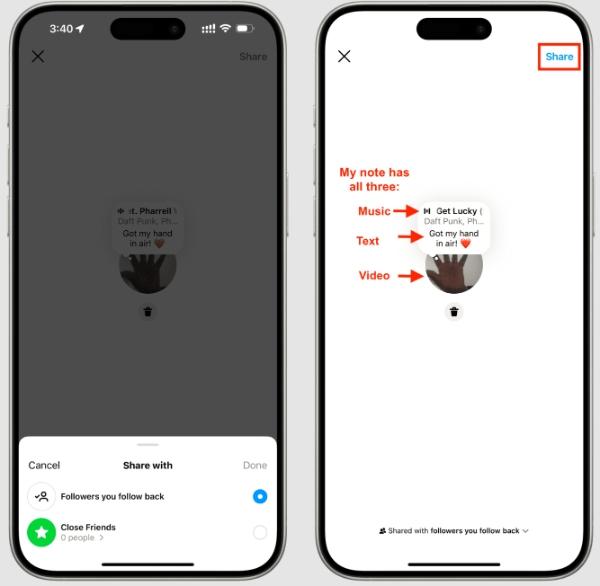
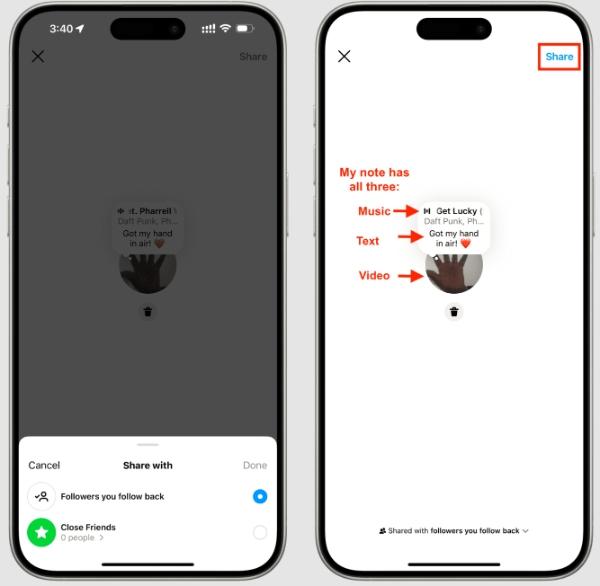
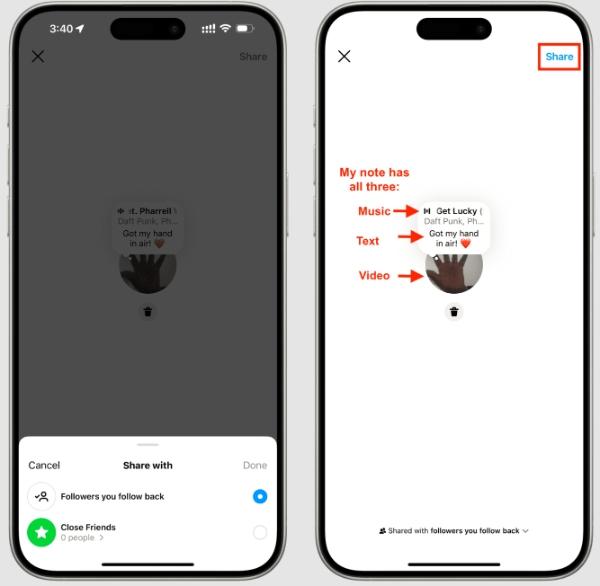
Когда вы закончите делать заметку, нажмите «Поделиться» в правом верхнем углу экрана.
50+ лучших идей для заметок в Instagram 2024 года
Веселые и непринужденные идеи для заметок в Instagram
“BRB, решаю, что будет на ужин 🍕🥗”
“Проявление пляжного дня 🏖️✨”
“Текущая атмосфера: кофе и хаос ☕😅”
«В моей голове застрял текст песни: «У меня такое чувство…» 🎶»
«Уже пятница? Прошу друга. 🗓️”
—————————————————
Продуманные и вдохновляющие идеи для заметок в Instagram
«Всегда выбирайте доброту 💛»
«Просто напоминаю: у вас все отлично 👏»
«Ваша атмосфера привлекает ваше племя ✨»
« Каждый День — это новое начало 🌸»
«Суетись, но не забывай дышать 🌬️»
—————————————————
Идеи сезонных и праздничных заметок в Instagram
“Тыква приправляет все 🎃☕”
«Обратный отсчет до праздников 🎄⏳»
«Холодные руки, горячее сердце ❄️❤️»
«Это дарит Новый год, новые вибрации ✨»
«Первый снег в году ❄️❄️»
—————————————————
Вдохновляющие и воодушевляющие идеи для заметок в Instagram
«Тебя всегда достаточно 💖»
«Мечтайте масштабно, меньше беспокойтесь 🌟»
«Цвети там, где тебя посадили 🌱»
«Продолжайте идти, даже если это будет шаг за шагом 🏃♀️»
«То, что предназначено для тебя, не будет скучать по тебе ✨»
—————————————————
Поп-культура и тенденции Instagram отмечает идеи
«Барби или Оппенгеймер? Почему не оба? 🎥✨”
— Вечеринка по случаю Золотого Холостяка, кто-нибудь? 🌹”
«ИИ или реальность? Борьба реальна 🤖»
«Жить в случайном порядке 🎶»
«Все еще восстанавливаюсь после этого поворота сюжета 😮»
—————————————————
Еда и образ жизни Instagram отмечает идеи
«Тост с авокадо = любовь с первого укуса 🥑»
“Стараюсь питаться здоровой пищей, но пицца существует 🍕”
«Чай или кофе? Вечный вопрос ☕🍵»
«Жизнь слишком коротка, сначала съешь десерт 🍰»
«У кого-нибудь есть планы на бранч? 🥂”
—————————————————
Игривые и дерзкие идеи для заметок в Instagram
«Входящие зеркальные селфи 📸💁»
«По шкале от 1 до 10 я уверен: «Не разговаривай со мной перед кофе» ☕»
“Жить по одной закуске за раз 🍪”
Нетфликс спросил, смотрю ли я еще. Да, да, я такой. 📺”
"Спортзал? Я думал, ты сказал джин 🍸😂»
—————————————————
Мотивационные и амбициозные идеи для Instagram
«Мечтайте по-крупному, начните с малого, действуйте сейчас 🚀»
«Преследуя цели и собирая воспоминания 🌟»
«Прогресс > Совершенство 💪»
“Никаких ярлыков, просто суета 🔥”
«Верьте, добейтесь этого ✨»
—————————————————
Уход за собой и здоровье Instagram отмечает идеи
«Напоминание: рейтинг и делайте перерывы 🌿💧»
«Отдых тоже продуктивен 🛌💤»
«Утренняя мантра: Благодарность и рост 🌄🙏»
«Чек-лист ухода за собой: ✅ Кофе ✅ Музыка ✅ Время для себя»
"Дышать. Потягиваться. Улыбка. Повторить. 😊🧘♀️”
—————————————————
Отношения и дружба Instagram отмечает идеи
«Скоро появится пост с благодарностью лучшей подруге 💕»
«Только что отправил 20 мемов своим лучшим друзьям 🤳😂»
«Сегодня скучаю по своим людям 🥺❤️»
«Ты + я = нерушимый 🫶»
«Энергия группового чата на весь день 💬🔥»
—————————————————
Идеи для заметок в Instagram о путешествиях и приключениях
«Паспорт в руке, сердце полно страсти к путешествиям 🌍✈️»
«Пляжные волосы, плевать 🏝️»
«Огни города или звездные ночи? 🏙️✨”
«Исследуя новые места, собирая воспоминания 📸»
«Приключения зовут, и мне пора идти 🏞️»
—————————————————
Часто задаваемые вопросы о заметках в Instagram
Возможно, кто-то отправляет вам нежелательные заметки, но вы не хотите блокировать их или отписываться от них. В этом случае вы можете отключить звук этого человека.
Это означает, что то, что они публикуют в своем Instagram, не появится в вашей ленте новостей. Ниже приведено пошаговое руководство о том, как отключить звук заметок на Android и iPhone.
Шаг 1. Сначала откройте приложение Instagram на своем устройстве.
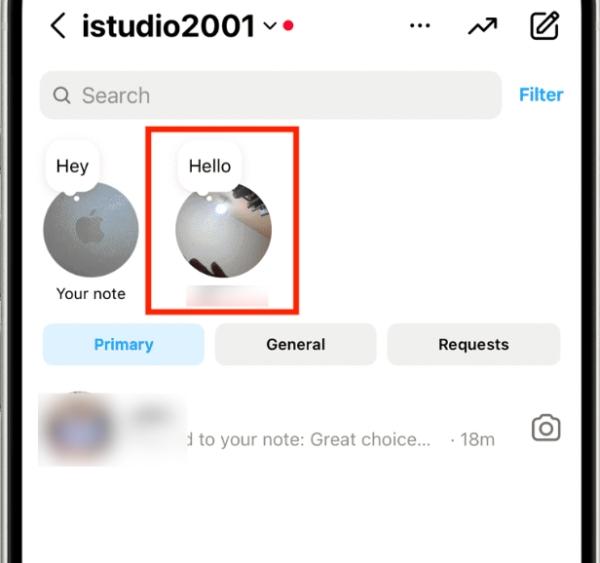
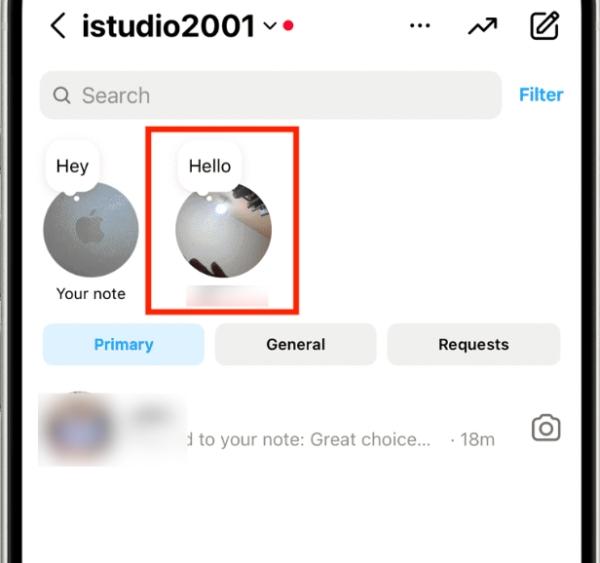
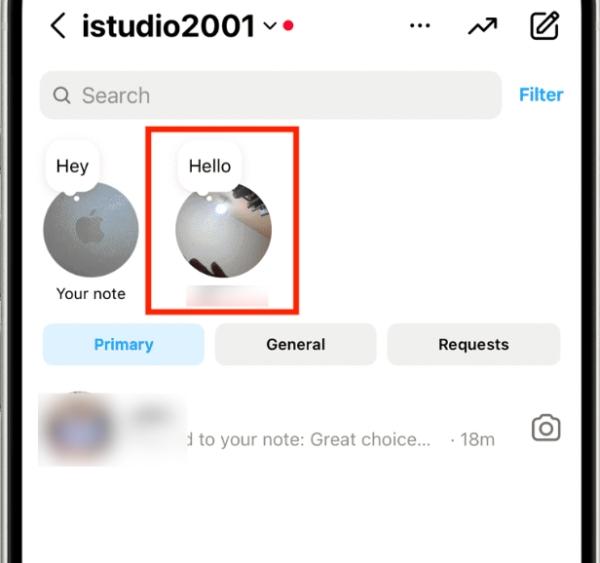
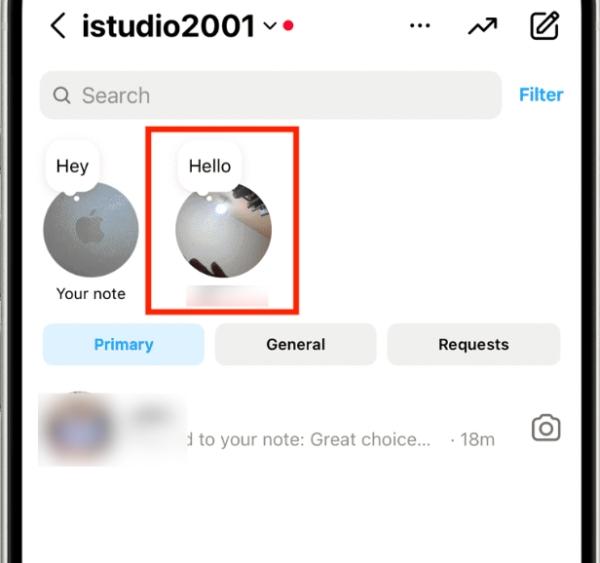
Шаг 2. Во-вторых, нажмите на значок прямых сообщений (бумажный самолетик), расположенный в правом верхнем углу экрана.
Шаг 3. Затем просмотрите список сообщений и найдите сообщение, отправленное пользователем, звук которого вы хотите отключить. Их заметки будут вверху вашего почтового ящика.
Шаг 4. Теперь выберите заметку или изображение профиля и удерживайте ее. Появится всплывающее меню.
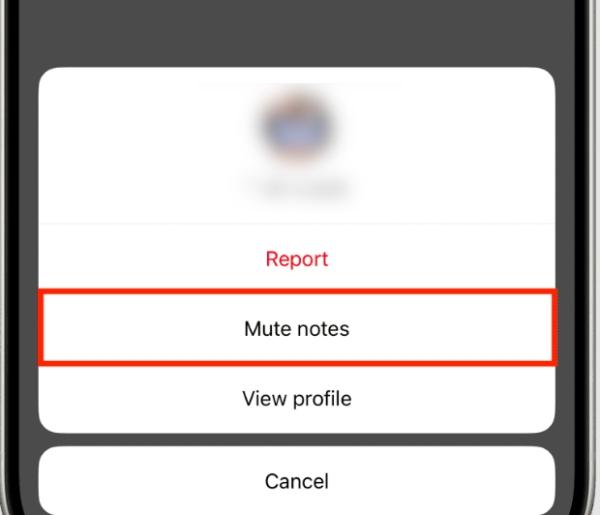
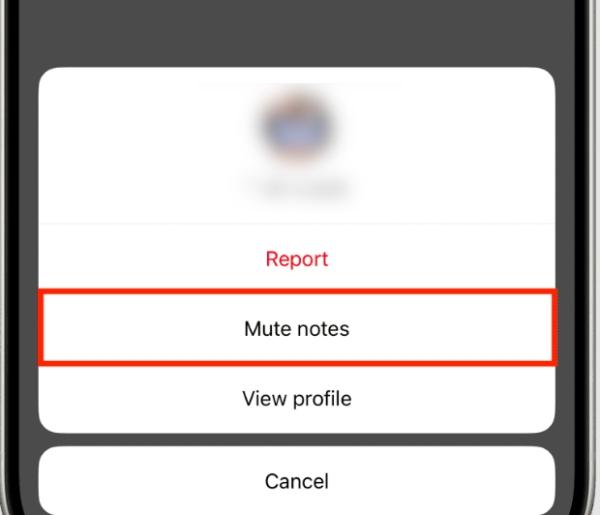
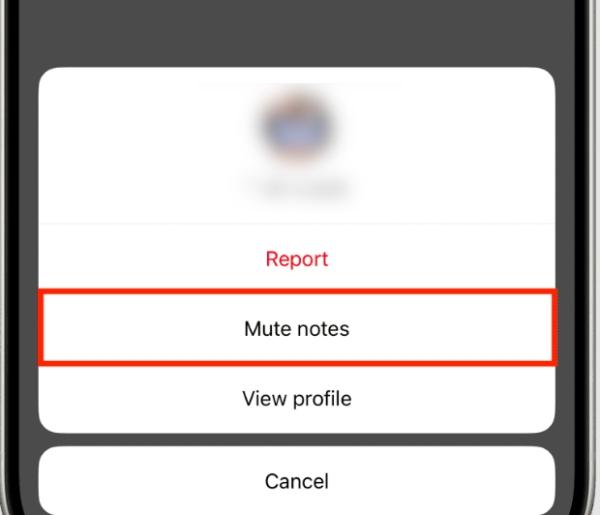
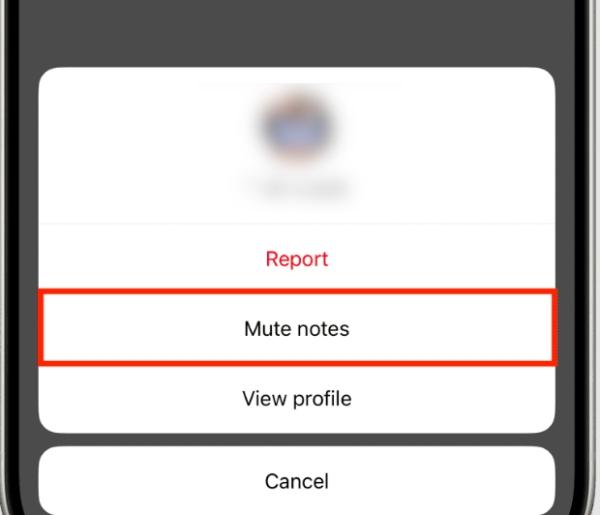
Наконец, выберите «Отключить звук заметок» в раскрывающемся меню. Это гарантирует, что их будущие заметки больше не попадут в ваш почтовый ящик.
Ниже приведены способы, которыми вы можете запретить подписчикам делиться заметками к вашим публикациям и роликам.
Шаг 1. Сначала перейдите в правую нижнюю часть экрана и щелкните значок профиля.
Шаг 2. Нажмите на три горизонтальные линии в правом верхнем углу приложения.
Спуститесь вниз по странице и нажмите кнопку « Настройки » на экране.
Прокрутите вниз до раздела «Конфиденциальность» и нажмите на него.
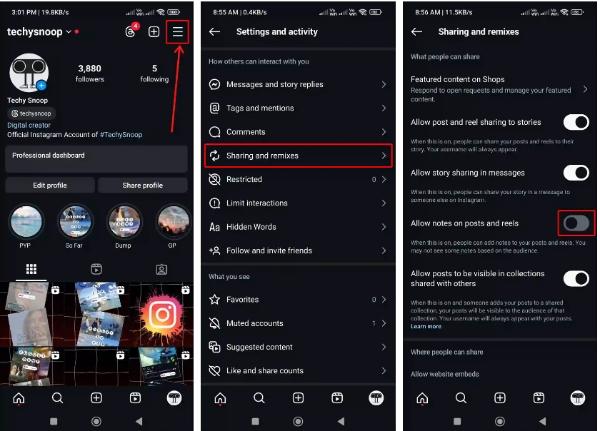
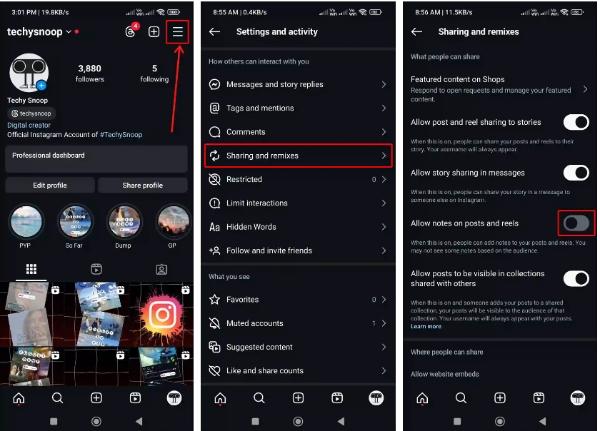
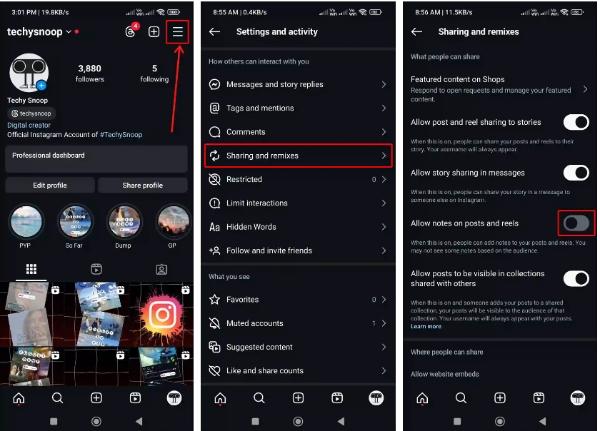
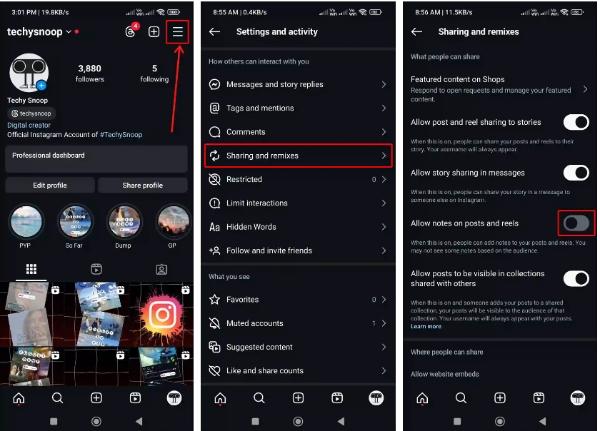
Шаг 3. Затем перейдите вниз и выберите «Общий доступ и ремиксы».
Отключите функцию «Разрешить заметки к публикациям и роликам». Это помощь остановить людей от размещения пометок к вашим сообщениям.
К сожалению, вы не можете отключить Instagram Notes самостоятельно. Но эти методы помощь вам управлять тем, кто может писать заметки к вашему контенту.
Если по какой-то причине вы не хотите, чтобы все видели заметки, которыми вы делитесь в своем Instagram, вы можете указать, кто может видеть ваши заметки.
Итак, вот деталь пошаговое руководство о том, как это сделать на Android и iPhone.
Шаг 1. Когда вы находитесь в своих личных сообщениях, найдите изображение своего профиля и нажмите «Поделиться мыслью, чтобы ваши друзья увидели здесь…» или «Примечание…».
Введите свое сообщение прямо в текстовое поле. Помните, за это вы получите всего 60 символов.
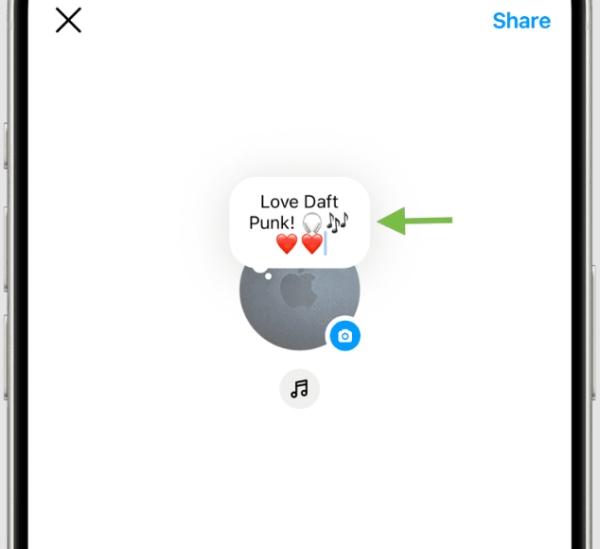
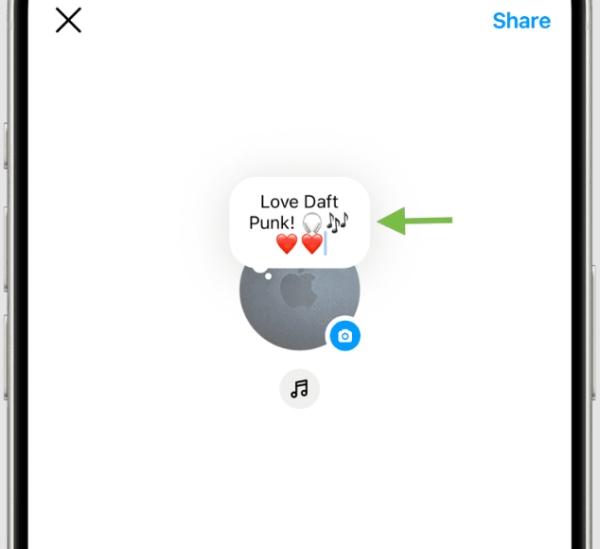
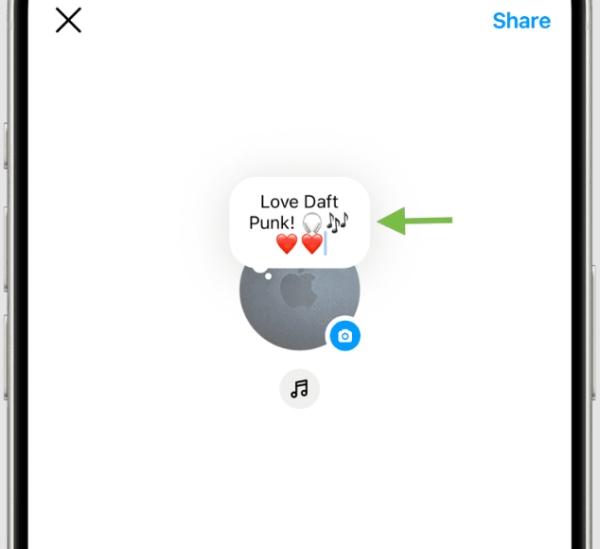
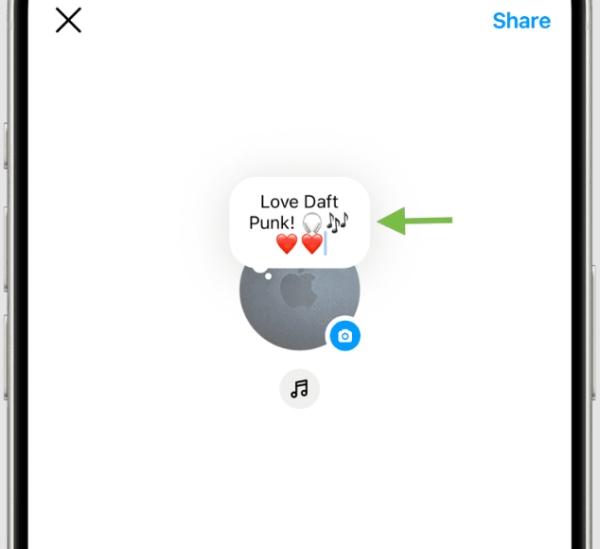
Шаг 2. Когда вы будете готовы поделиться, посмотрите в нижнюю часть экрана и нажмите «Поделиться с» или «Поделиться с». Вы увидите три варианта.
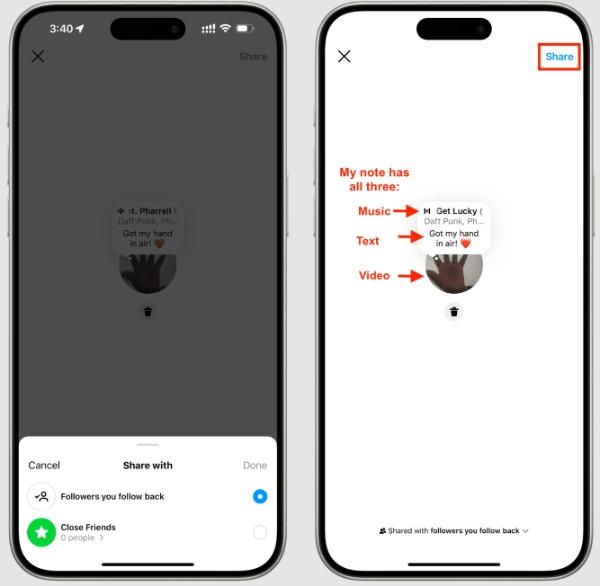
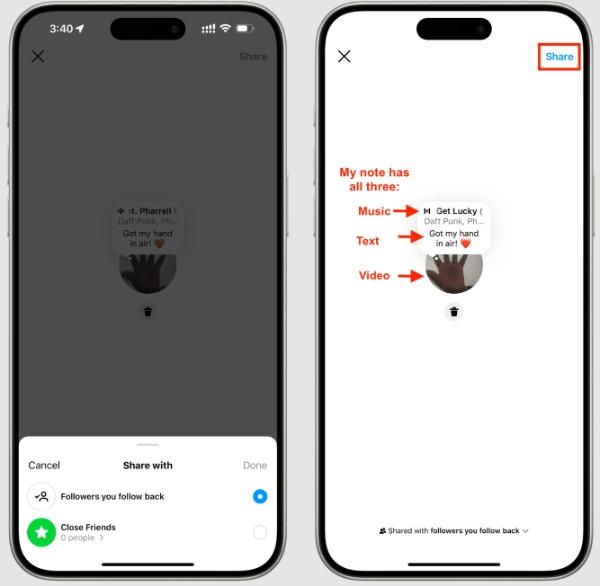
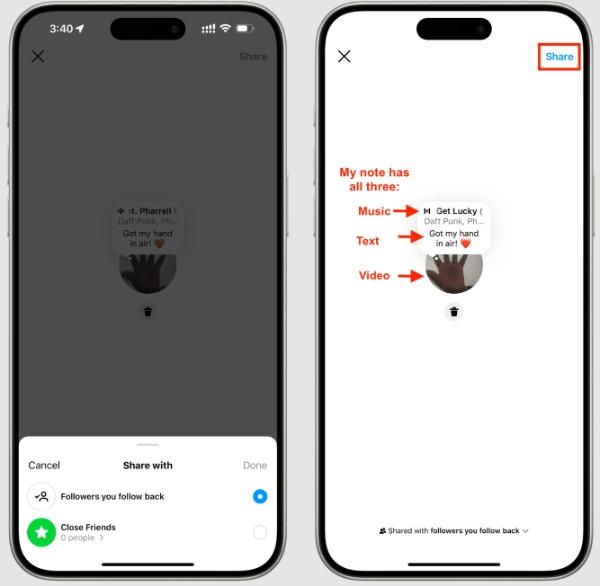
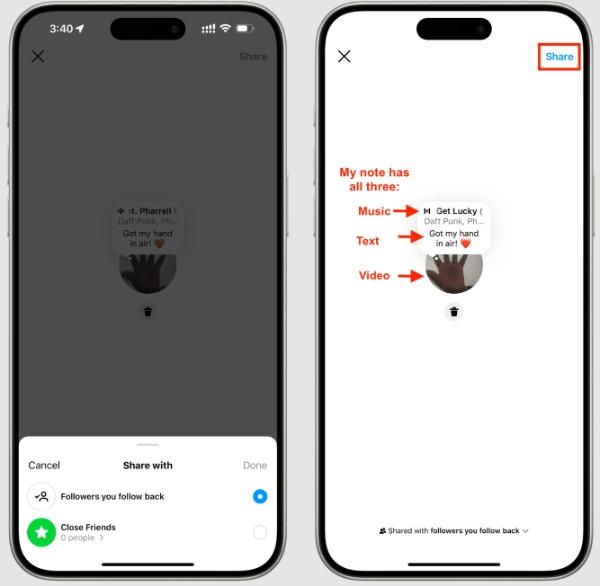
- Близкие друзья. Заметку смогут увидеть только ваши друзья, которых вы добавили в список близких друзей.
- Последователи, на которых вы подписаны. Это видят те, кто подписан на вас, и вы тоже подписаны на них.
- Каждый. Все ваши подписчики это увидят.
Шаг 3. Выберите свою аудиторию. Если вы выберете «Близкие друзья», нажмите на список, чтобы выбрать или отменить выбор друзей в списке «Близкие друзья».
Когда вы будете готовы со своей аудиторией, нажмите «Поделиться» в правом верхнем углу экрана. С этого момента вашу заметку сможет увидеть только выбранная аудитория.
Следуя этим шагам, вы получаете возможность контролировать, кто видит ваши заметки в Instagram, и, таким образом, более избирательно делиться своей информацией.
Возможно, вы захотите использовать Notes с кем-то в Instagram, но с этой функцией могут возникнуть проблемы.
Ниже приведены некоторые действия, которые вы можете сделать, чтобы решить проблему.
- Убедитесь, что вы используете последнюю версию приложения Instagram. Убедитесь, что у вас установлена последняя версия Instagram. В предыдущих версиях могут отсутствовать некоторые функции, такие как «Заметки», для их использования.
- Проверка подключения к Интернету. Для использования новых функций, рейтинг в приложение, требуется подключение к Интернету. Таким образом, желательно иметь надежное подключение к Интернету. Это может быть как Wi-Fi, так и мобильная связь.
- Перезагрузите устройство. Иногда устройству может потребоваться перезагрузка для решения незначительных, но временных проблем, которые могут помешать доставке приложения.
- Очистить кеш Инстаграм. Есть определенные проблемы, например отсутствие определенных функций, которые можно решить, просто очистив кеш приложения.
- Поиск региональных ограничений. В большинстве случаев новые функции Instagram доступны в некоторых странах или избранным людям. Если эта функция недоступна в вашем регионе, вам просто нужно подождать, пока она будет выпущена во всем мире.
- Перейдите в центр жалоб Instagram. Если ни одно из вышеперечисленных решений не помогло, возможно, пришло время обратиться за помощь в службу поддержки Instagram. Они могут порекомендовать, как подойти к решению конкретной проблемы или попытаться разобраться в ней.
В случае дальнейших затруднений посетите официальные страницы Instagram, где может быть размещена информация о любых проблемах или изменениях системы.
Как сохранить здоровье ваших детей, использующих Instagram Notes?
Интерактивный социальные медиа инструменты могут быть очень привлекательными. Однако чрезмерное использование телефона и бесплатный доступ к приложениям могут быть вредны для здоровья ребенка.
Благодаря появлению дополнительных функций, таких как Notes, Инстаграм, родителям будет разумно следить за тем, чтобы их дети использовали Instagram здоровым образом.




FlashGet Kids это приложение для родительского контроля, которое помощь родителям управлять временем, проводимым их детьми онлайн . С использованием FlashGet Kids, родители могут.
- Монитор использование приложения. Это позволит вам отслеживать количество времени, которое ваши дети проводят в Instagram и других приложениях.
- Установите ограничения по времени. Установите конкретную продолжительность использования приложения.
- Блокируйте отвлекающие приложения. Блокируйте отвлекающие приложения для конкретных занятий в разные промежутки времени.
- Фильтровать контент. Фильтруйте контент на дисплеях, чтобы убедиться, что он подходит для детей.
- Удаленный мониторинг. С легкостью контролируйте использование устройства вашим ребенком и привлекайте его к ответственности за свои действия.
Использование FlashGet Kids дает вам возможность предложить своим детям преимущества платформы социальных сетей, не подвергая их ужасному опыту.
Еда на вынос
Однако для родителей наличие таких интересных функций социальных сетей означает, что пришло время более внимательно относиться к тому, как наши дети проводят время онлайн .
С помощью таких программ, как FlashGet Kids, вы можете гарантировать, что ваши дети получат максимальную пользу от Notes, минимизируя при этом любые риски.

